oppo 怎么拼图
是使用OPPO手机进行拼图操作的详细指南:

利用系统自带相册功能(推荐)
- 启动相册应用:在主屏幕或应用列表中找到并打开「相册」App,这里存储着所有拍摄的照片和截图;
- 多选目标照片:通过长按某张照片进入多选模式,然后依次点击其他需要拼接的图片,支持同时选择2-9张图片,具体数量取决于设备性能与版本兼容性;
- 进入创作界面:选中后点击底部或右上角的「创作」「创意」按钮(不同机型可能显示为图标),在弹出菜单中选择「拼图」选项;
- 风格分类与模板选择:系统提供两种主要模式: | 模式类型 | 特点 | 适用场景举例 | |--------------|--------------------------------------------------------------------------|---------------------------------------| | 海报风格 | 预设高端设计感版式(如杂志封面、电影海报),自动优化主次关系 | 突出单张重点照片时使用 | | 模板网格 | 规则化的多宫格布局(支持2/4/6/9宫格),可调节边框粗细、圆角弧度及背景色 | 多图平铺展示活动全程或对比组图 |
- 动态调整细节:在编辑页面长按拖拽可交换图片位置;双击单张图片能单独缩放查看效果;高级设置中还能修改画面间距、添加文字注释等交互元素;
- 保存成品:确认无误后点击右上角√符号或「保存」键,生成的新图片会自动存入相册以便分享。
第三方应用拓展玩法
若系统功能无法满足复杂需求,可通过应用商店下载专业拼图工具(如美图秀秀、Canva等):
- 安装软件:根据评分和下载量挑选合适的应用完成安装;
- 导入素材:运行程序后授权访问权限,批量导入待处理的照片;
- 创意编排:利用更丰富的滤镜特效、贴纸装饰、图层叠加等功能实现个性化设计;
- 导出分享:制作完毕后可直接发布至社交平台,也可保存本地备用。
常见问题答疑FAQs
Q1:为什么找不到「拼图」入口? A1:请确保已更新至最新ColorOS版本,部分旧机型可能需要通过「更多」展开二级菜单才能看到该选项,如果仍无法定位,建议重启设备重试。

Q2:拼图时出现卡顿怎么办? A2:优先清理后台进程释放内存空间;其次减少单次处理的图片数量(尤其高分辨率原图);最后检查存储余额是否充足,必要时删除冗余文件后再试。
无论是日常快速分享还是深度创作,OPPO内置的拼图工具都已足够应对大多数场景,对于追求效率的用户,系统自带方案无疑是最优解;而有更高艺术化需求的进阶用户,则可通过

版权声明:本文由环云手机汇 - 聚焦全球新机与行业动态!发布,如需转载请注明出处。



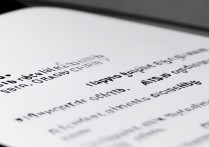


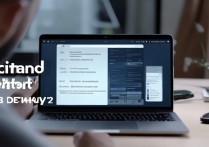





 冀ICP备2021017634号-5
冀ICP备2021017634号-5
 冀公网安备13062802000102号
冀公网安备13062802000102号